1. 启动Word2003(其它版本请仿照操作),输入字符“分离下划线的制作”。
2. 选中“下划线”及前后各一个(多个也可以)字符(即“离下划线的”),按“格式”工具栏上“下划线”按钮右侧的下拉箭头,在随后弹出的快捷菜单中,选定一种下划线类型(如“双下划线”等),并通过“下划线颜色”菜单,设置好下划线的颜色。
3. 选中字符“离”,然后按住Ctrl键,再选中字符“的”(这样操作可以同时选中多处不连续的字符,本操作不支持Word2000及以前的版本),通过下划线颜色选项,将这两个字符的下划线颜色设置为“白色”。
4.选中字符“下划线”,执行“格式→字体”命令,打开“字体”对话框,切换到“字符间距”标签下,按“位置”右侧的下拉按钮,在随后弹出的快捷菜单中,选“提升”选项,然后在其右侧“磅值”后面的方框中输入一个数值(这个数值就是分离的距离,此处为了突出这一效果,设置为30磅),确定返回即可。

设置下划线颜色
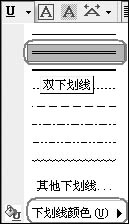
设置字体










